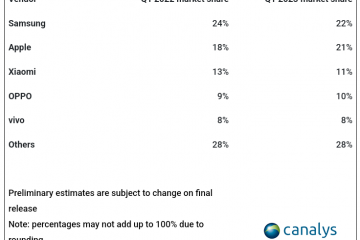當您希望捕獲並展示計算機上的特定事件(例如錯誤)或引導您的親人找到他們無法單獨找到的設置時,屏幕截圖是必不可少的。或者,您可能希望保存一些信息供以後使用。
屏幕截圖的用例是無限的;但是,您不需要每次都使用全屏屏幕截圖,因為它可能包含敏感信息。裁剪後的屏幕截圖可以在那個部門創造奇蹟,因為它只顯示您想要的部分而忽略屏幕的其餘部分。
有許多本地和非本地方法可以在 Windows 上截取裁剪後的屏幕截圖11 台計算機,為了您的方便,我們將它們全部列在下面。
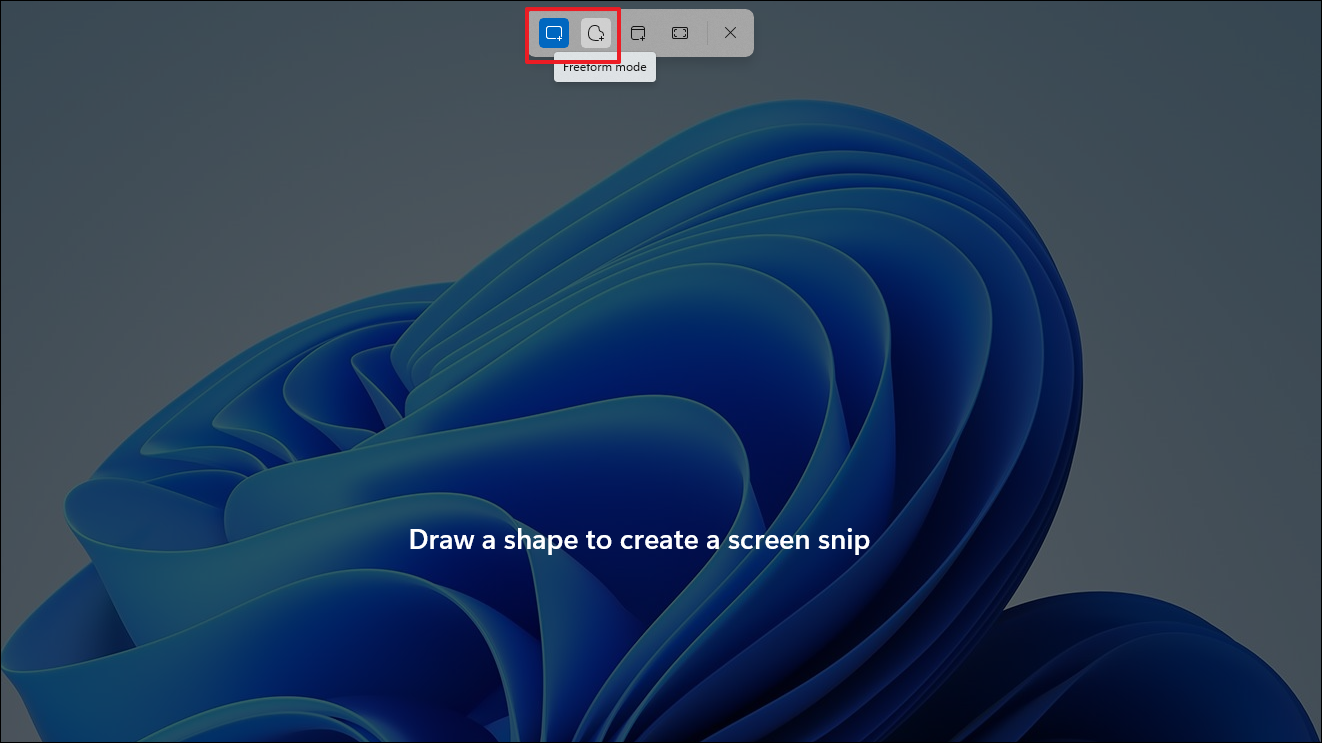
Windows 11 附帶一個截圖工具應用程序,可讓您使用快捷鍵在計算機上的任何位置截取屏幕截圖。由於它是內置功能,您無需安裝甚至運行程序即可使用快捷鍵。
前往您要截屏的屏幕,然後按 Windows + Shift + S 快捷鍵。你的屏幕會變暗一點,你應該能夠在屏幕頂部看到一個疊加窗口。
之後,如果你想捕獲自由形狀的屏幕截圖,請單擊“自由形式的形狀圖標。否則,單擊“矩形”形狀圖標以捕獲矩形屏幕截圖。
要更精細地控制屏幕截圖捕獲過程,請前往“開始”菜單並鍵入“截圖工具”以執行搜索。然後,單擊搜索結果中的“截圖工具”圖塊。
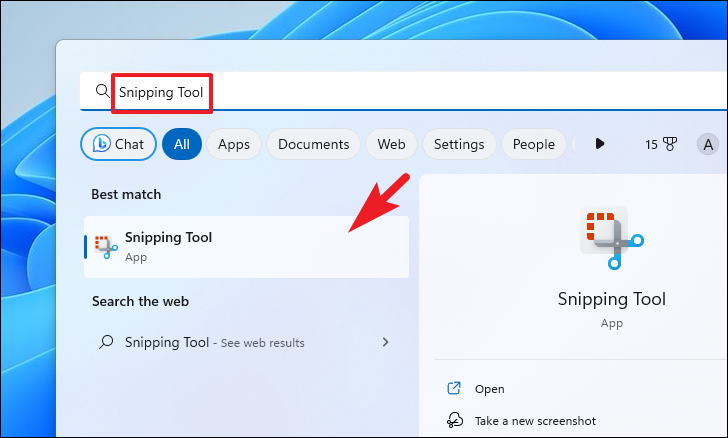
之後,點擊“模式選擇”按鈕並點擊您想要的選項。如果您希望延遲單擊屏幕截圖,請單擊“時鐘”圖標並選擇所需的延遲。
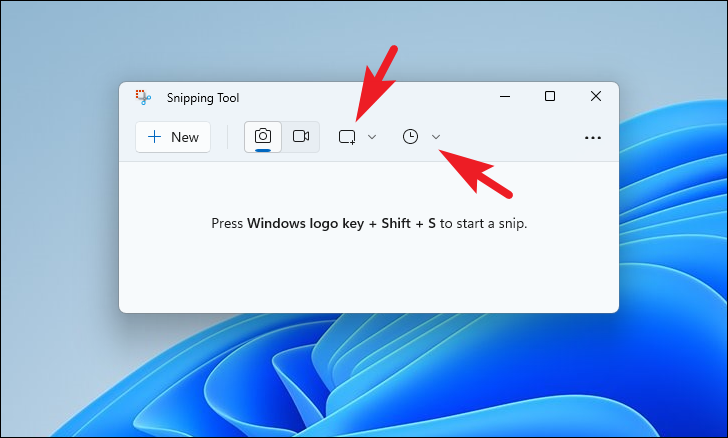
一旦你選擇了所需的選項,單擊鼠標右鍵並在屏幕上拖動光標以選擇區域。然後,覆蓋所需區域後,鬆開鼠標按鈕以捕獲屏幕截圖。
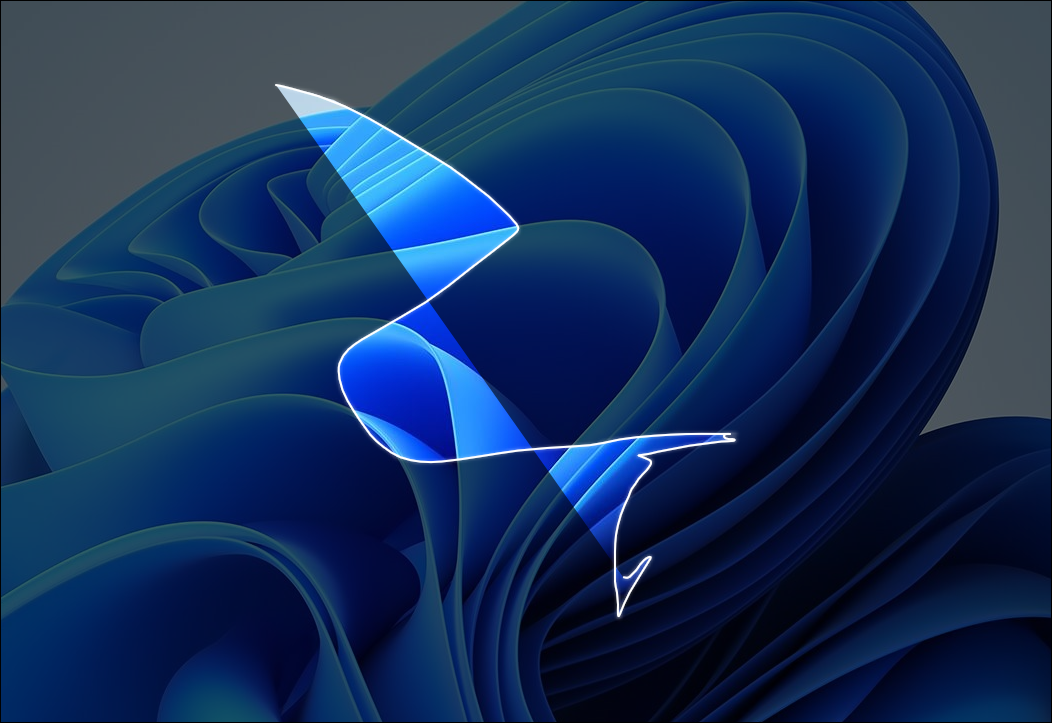
然後您將收到捕獲的屏幕截圖的通知通知。單擊它以在 Snipping Tool 應用程序中打開屏幕截圖。
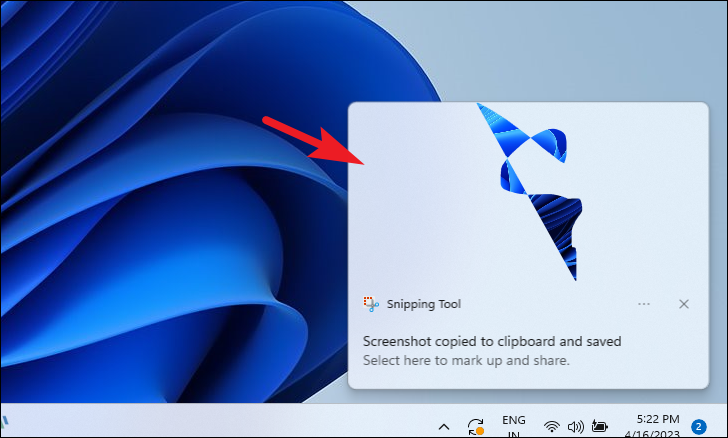
否則你也可以在“圖片”目錄的“屏幕截圖”文件夾中找到屏幕截圖。
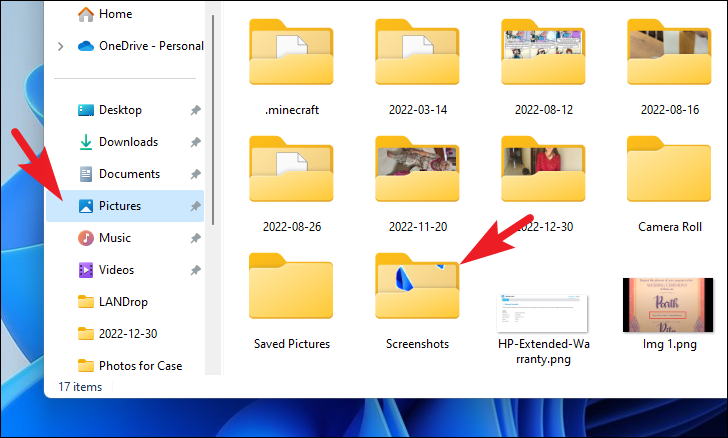
如果由於某種原因,您無法使用上述方法,您也可以使用第三方工具進行屏幕截圖。 PicPick 就是這樣一種免費工具。
首先,使用您喜歡的瀏覽器前往 picpick.app,然後單擊“下載”按鈕。您將被重定向到另一個網頁。
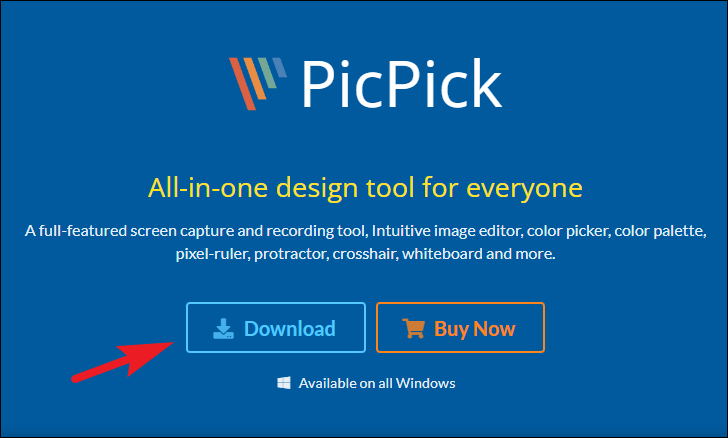
之後,單擊“免費”圖塊上的“下載”按鈕。這將啟動下載。
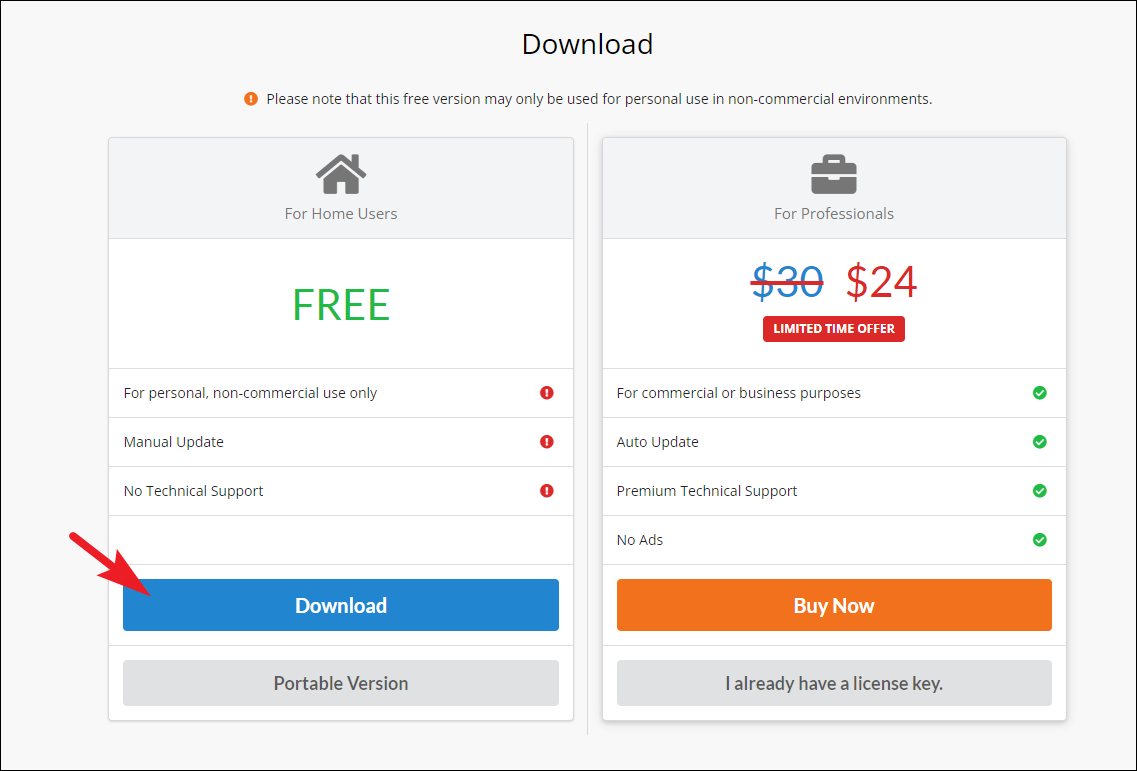
下載後,前往默認下載目錄並雙擊 picpick_inst.exe 以運行安裝程序。
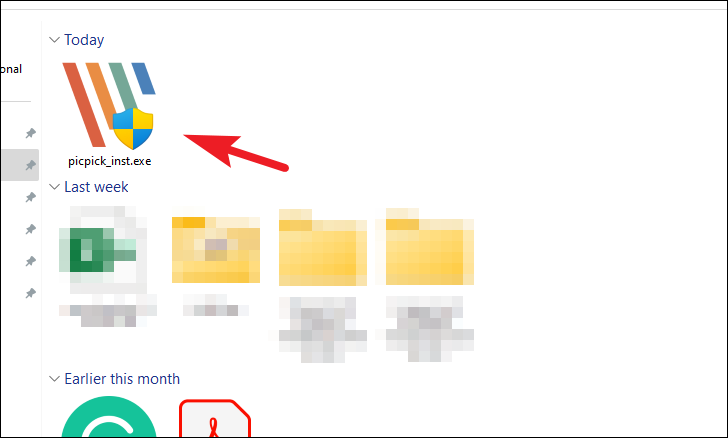
在安裝程序窗口中,單擊“下一步”按鈕繼續。
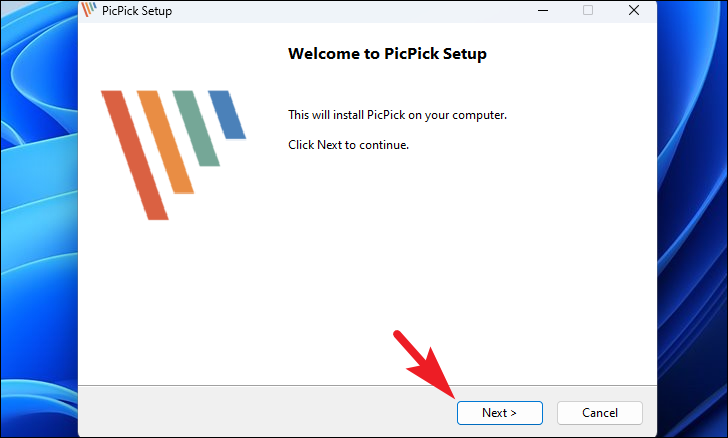
之後,如果您想更改默認安裝目錄,請單擊“瀏覽”按鈕。否則,請單擊“安裝”按鈕。
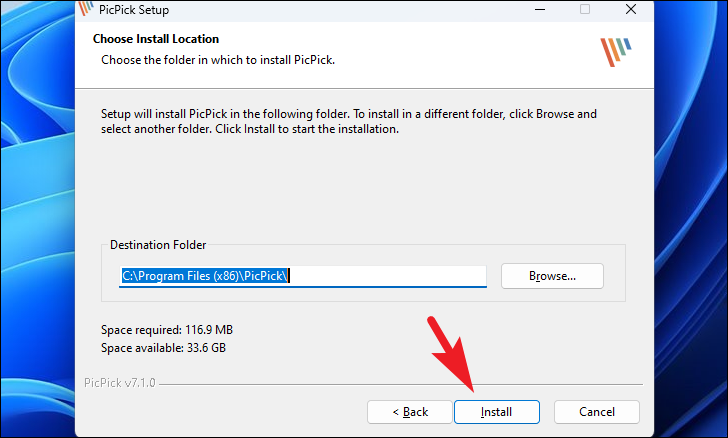 安裝後,PicPick 窗口將出現在您的屏幕上。
安裝後,PicPick 窗口將出現在您的屏幕上。
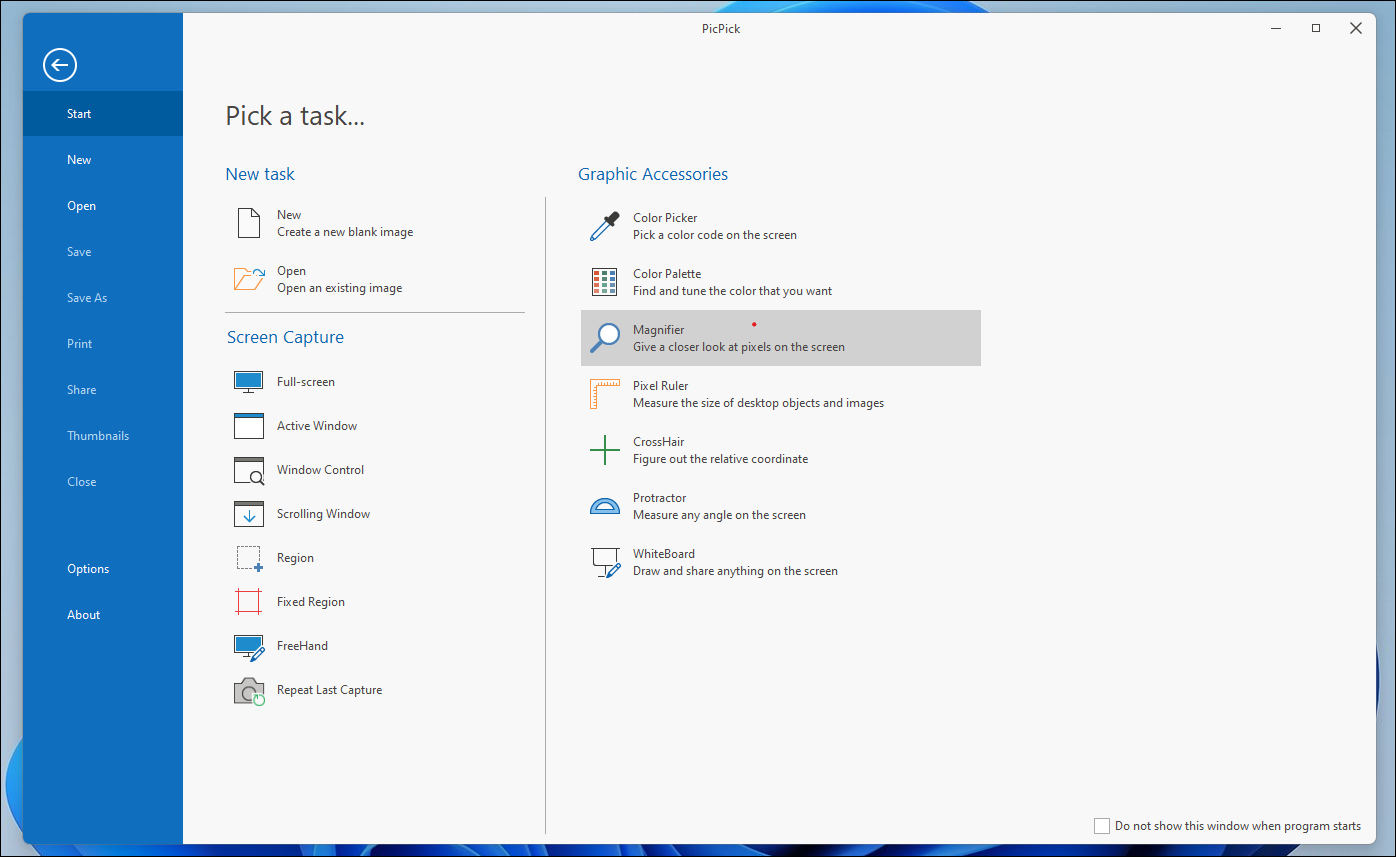
要單擊裁剪後的屏幕截圖,請單擊“區域”選項。
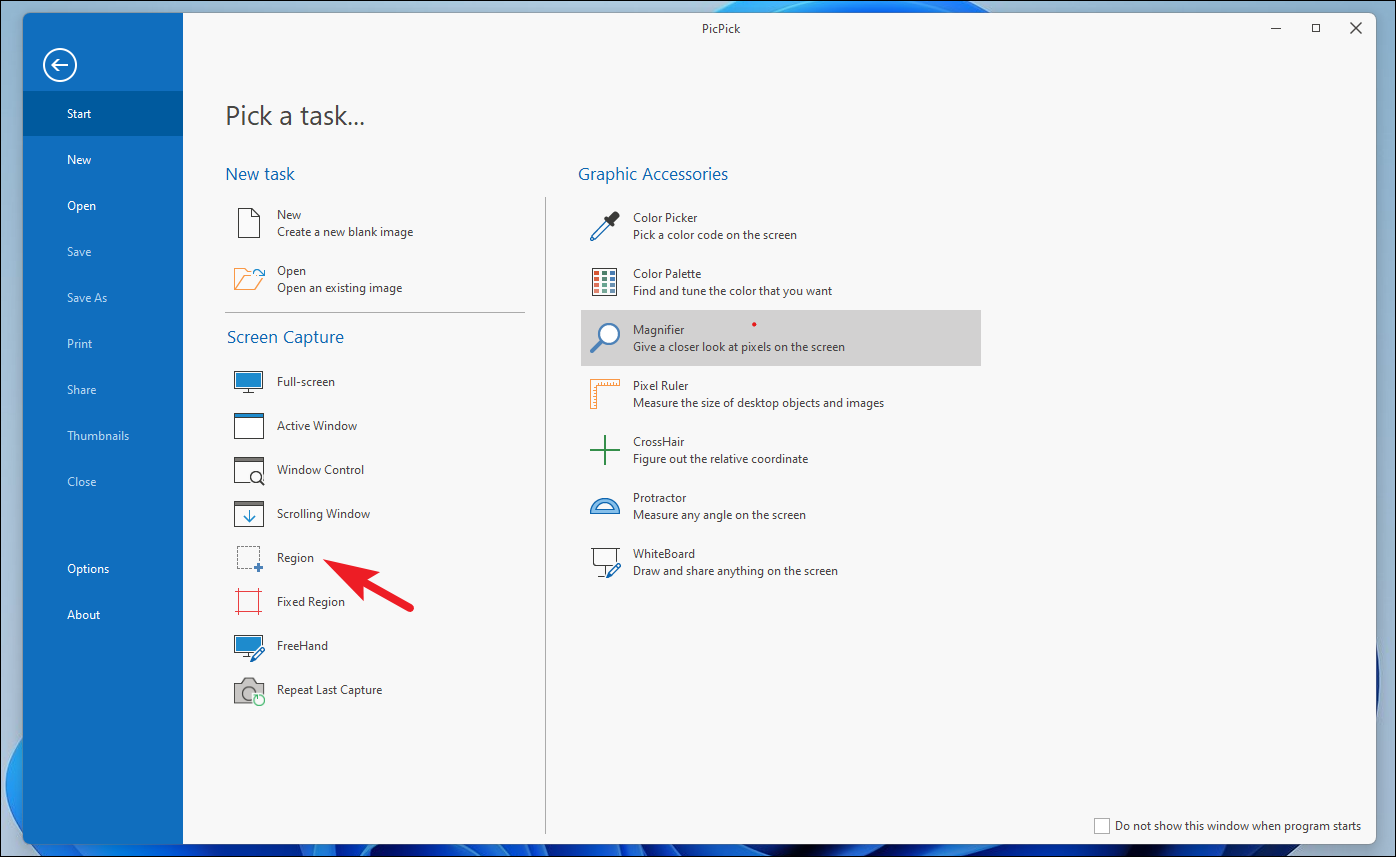
現在,單擊並按住鼠標右鍵開始選擇區域並鬆開鼠標以捕獲所選區域的屏幕截圖。
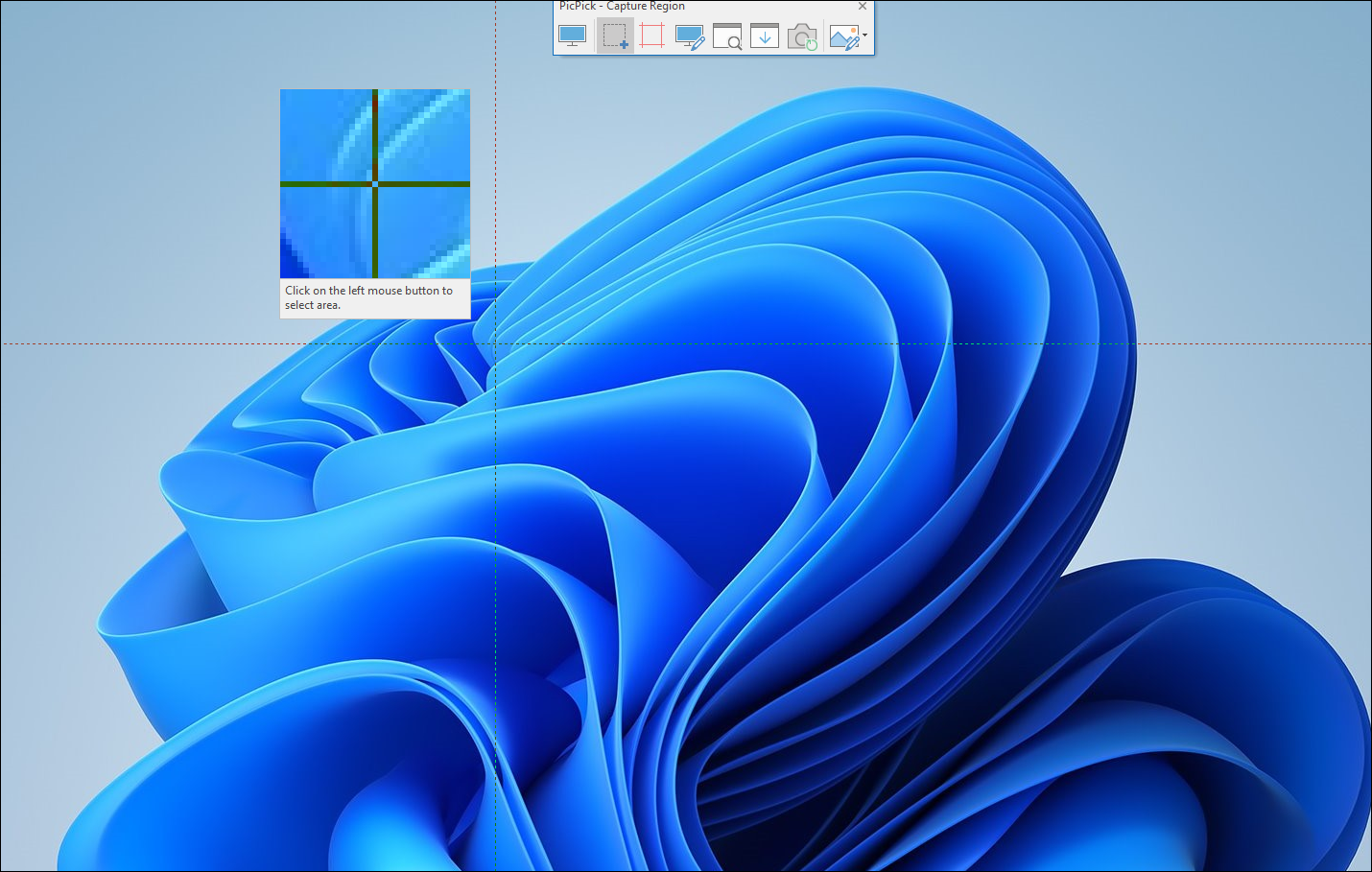
捕獲的屏幕截圖將顯示在PicPick 窗口。您可以通過按鍵盤上的 Ctrl + C 快捷鍵複製屏幕截圖,也可以通過按 Ctrl + S 鍵盤快捷鍵保存它。
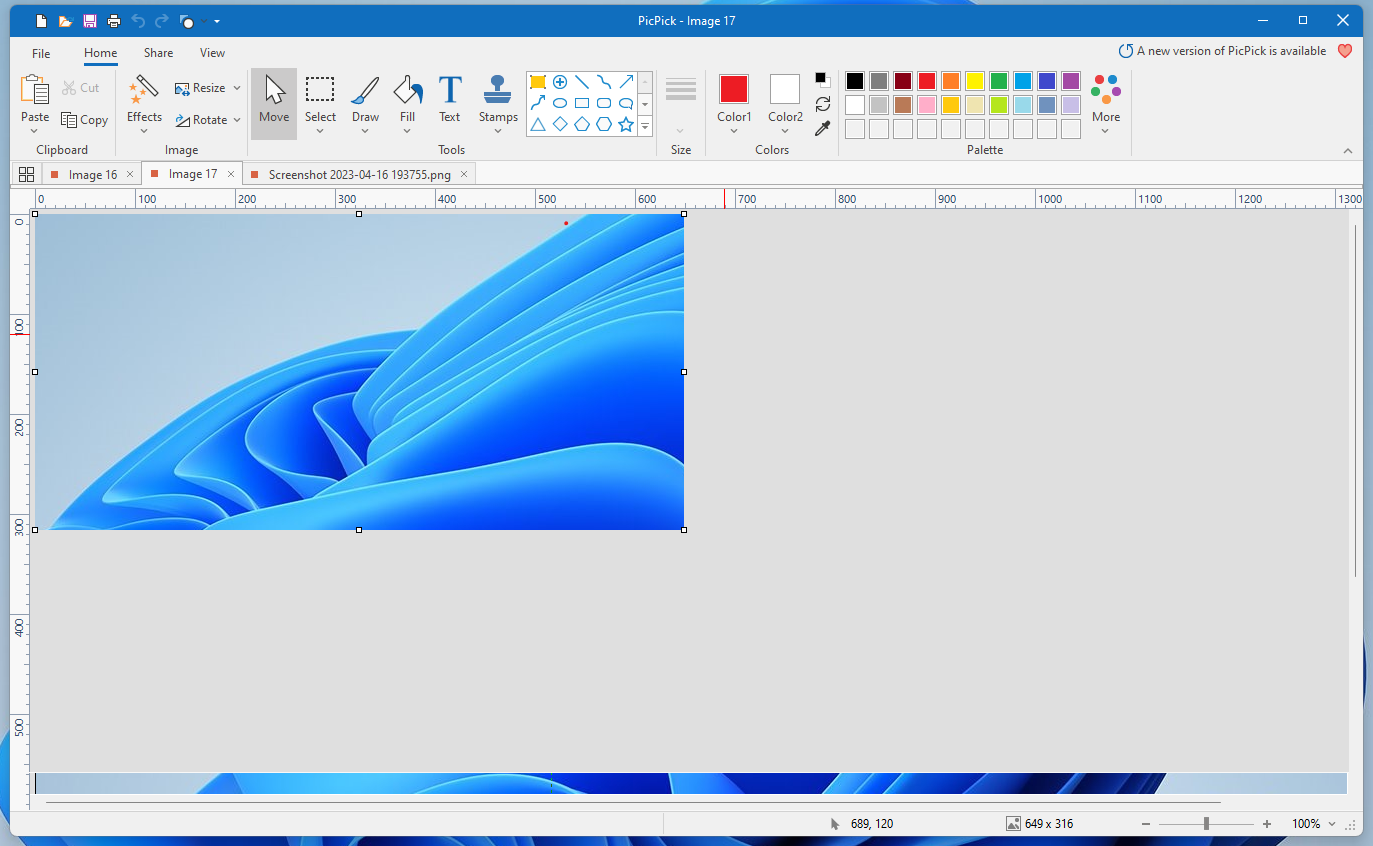
如果您選擇保存屏幕截圖,將打開一個文件資源管理器窗口,您可以使用該窗口將其保存在您的所需位置。
3.使用 Xbox Game Bar
這更像是一種解決方法,而不是一種方法,但您也可以使用 Xbox Game Bar 在 Windows 11 中捕獲屏幕截圖。但是,您只能截取應用程序窗口的屏幕截圖。此外,Game Bar 僅允許您捕獲全窗口屏幕截圖,您可以使用第三方工具或 MS Paint 對其進行裁剪。
要調用 Game Bar,請按 Windows + G 鍵盤快捷鍵你的鍵盤。出現遊戲欄後,單擊捕獲窗口上的“相機”圖標以單擊屏幕截圖。
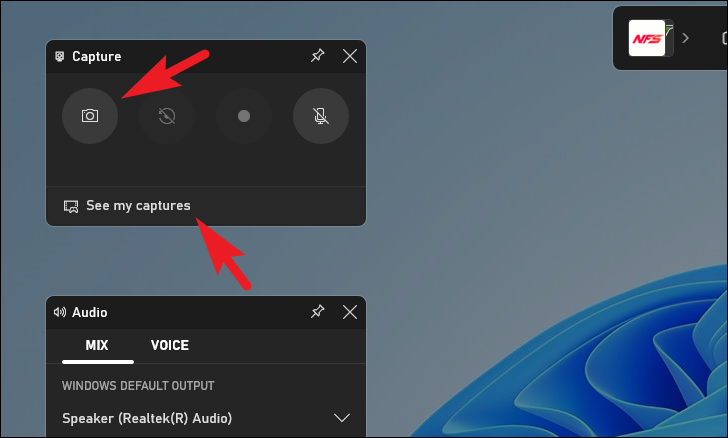
之後,單擊“查看我的捕獲”按鈕繼續。這將在您的屏幕上打開一個新窗口。
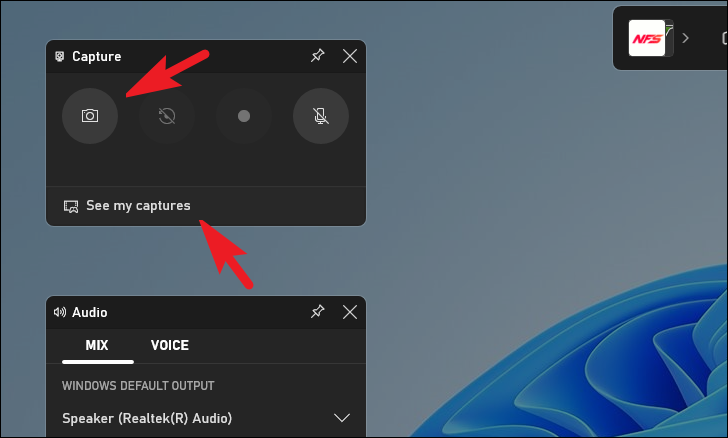 接下來,從邊欄中選擇您希望查看的屏幕截圖,然後單擊“打開文件位置”按鈕繼續。
接下來,從邊欄中選擇您希望查看的屏幕截圖,然後單擊“打開文件位置”按鈕繼續。
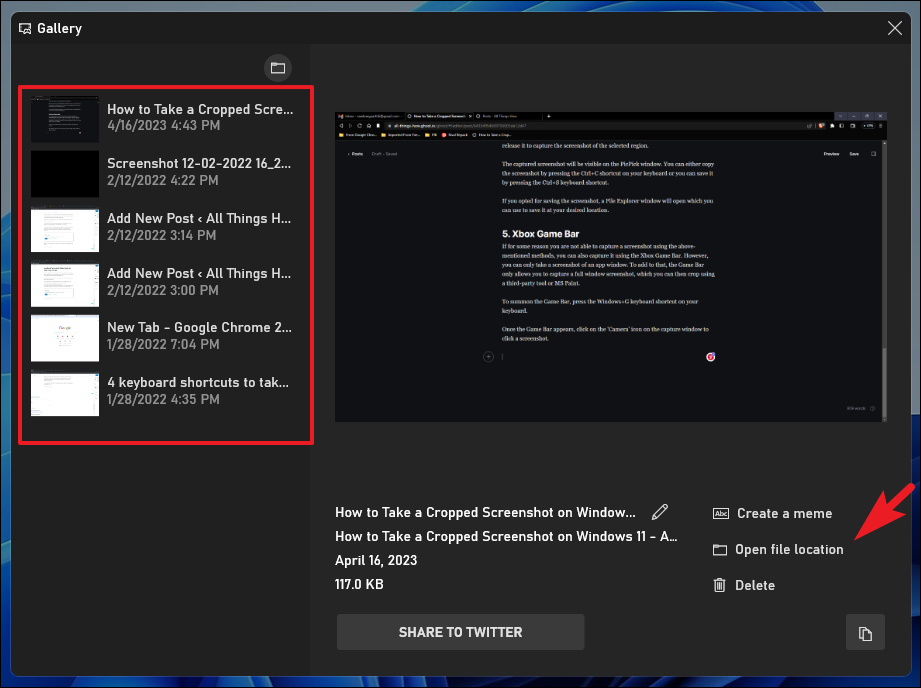
然後,右鍵單擊屏幕截圖並將鼠標懸停在“打開方式”選項上。接下來,點擊“繪畫”選項。
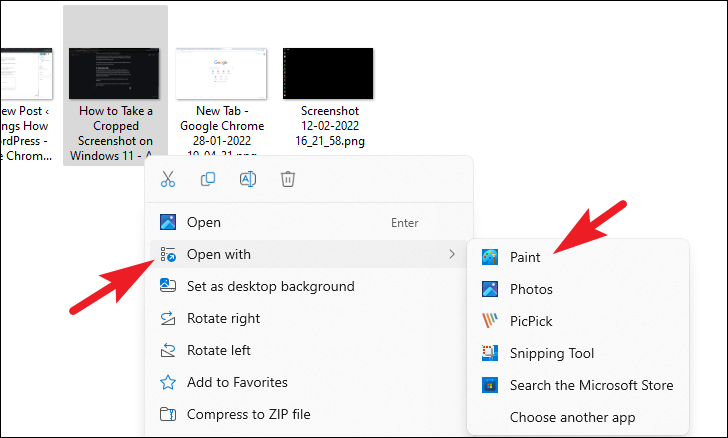 在“畫圖”窗口中,單擊選擇工具的 V 形圖標,然後根據您的要求選擇“矩形”或“自由形式”。
在“畫圖”窗口中,單擊選擇工具的 V 形圖標,然後根據您的要求選擇“矩形”或“自由形式”。
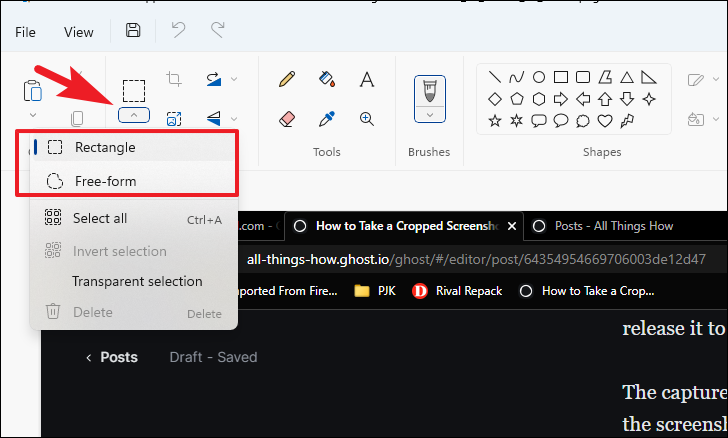 ,,
,,
然後,單擊並按住鼠標右鍵並在屏幕上拖動以選擇所需區域並釋放按鈕。按 Ctrl + Shift + X 鍵盤快捷鍵裁剪圖片。否則,您也可以點擊“裁剪”按鈕。
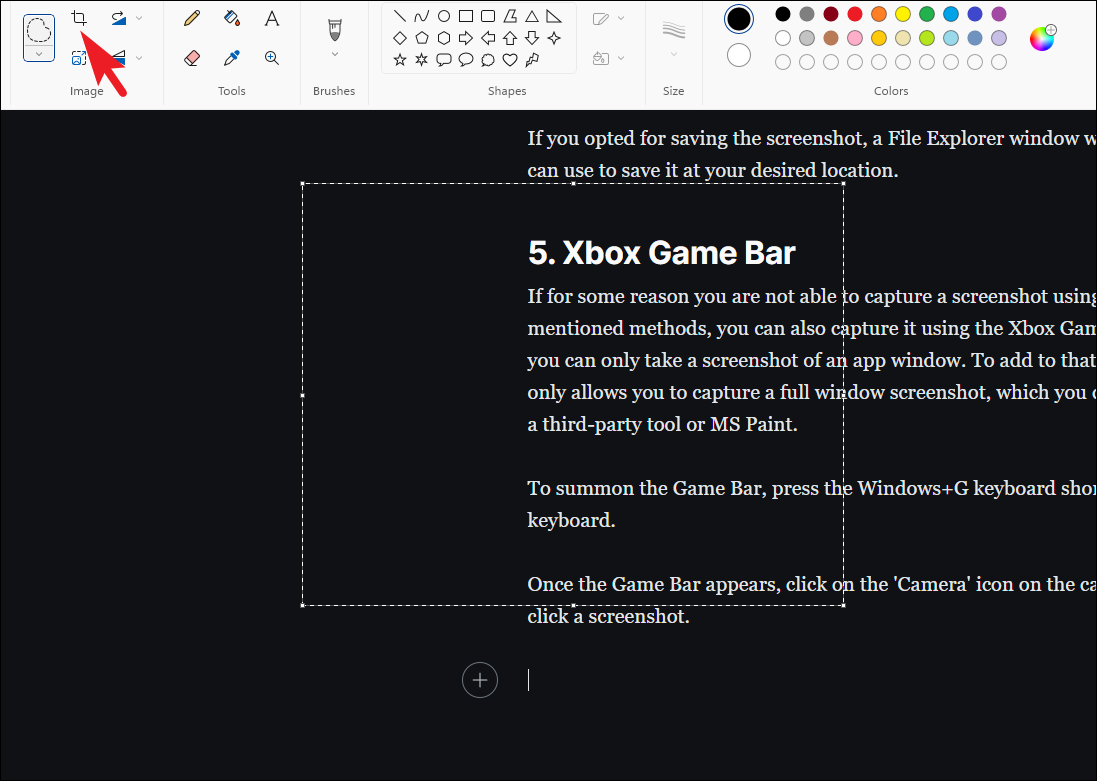
最後,按 Ctrl + S 鍵盤快捷鍵將屏幕截圖保存在您想要的位置。
好了,伙計們。在 Windows 11 計算機上拍攝裁剪屏幕截圖非常容易,上述方法將幫助您實現它。